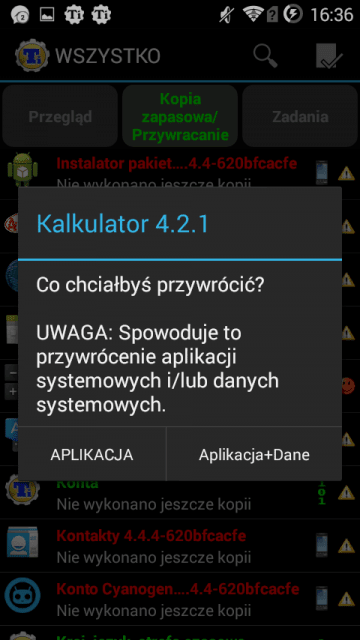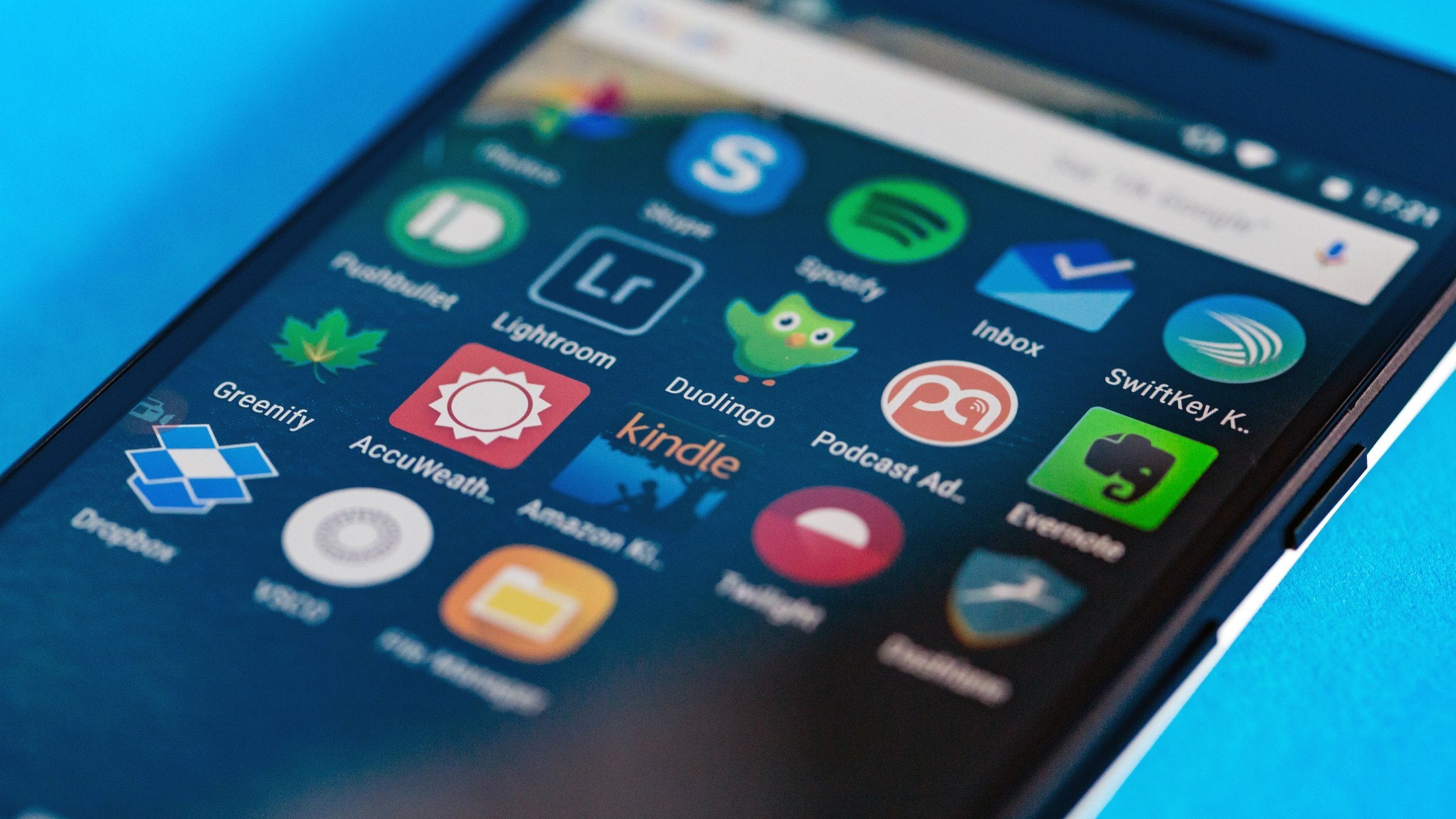Na naszych telefonach często znaleźć możemy wiele aplikacji, z których nigdy nie skorzystamy, lecz usunięcie ich jest niemożliwe, ponieważ są to programy systemowe. Na tę bolączkę jest jednak sposób – wystarczy urządzenie z uprawnieniami roota oraz aplikacja Titanium Backup. W tym poradniku pokażę Wam, jak usunąć dowolną aplikację systemową ze swojego telefonu za pomocą tej metody.
Jak usunąć dowolną aplikację systemową z uprawnieniami roota?
- Pobierz aplikację Titanium Backup. Jej podstawowa wersja jest bezpłatna, lecz polecam wesprzeć autora, wykupując paczkę Pro, która odblokowuje dodatkowe funkcje.
- Uruchom program i nadaj mu prawa roota. Poczekaj na aktualizację wszystkich modułów. Możesz zamknąć okienka, które wyświetlą się przy pierwszym uruchomieniu aplikacji.
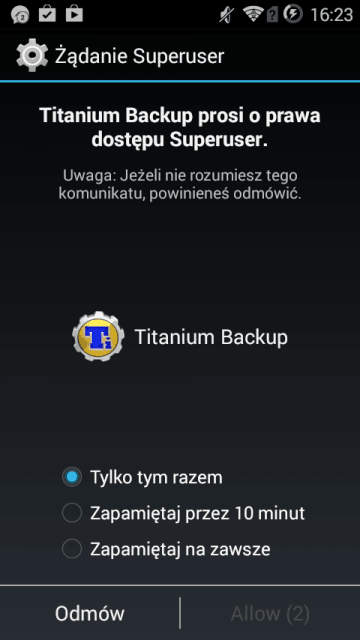
- Wyświetlony zostanie obszerny interfejs Titanium Backup. W kolejnych poradnikach na temat aplikacji powrócę do innych funkcji, jednak dziś zajmiemy się wyłącznie usuwaniem aplikacji systemowych.
- Przejdź do zakładki „Kopia zapasowa/Przywracanie”. Możesz ją znaleźć w górnej części interfejsu programu.
- Wyświetlona zostanie lista wszystkich zainstalowanych aplikacji na Twoim urządzeniu. Programy użytkownika wyświetlone są na biało, systemowe na czerwono, a systemowe z użytecznymi dla użytkownika danymi na zielono.
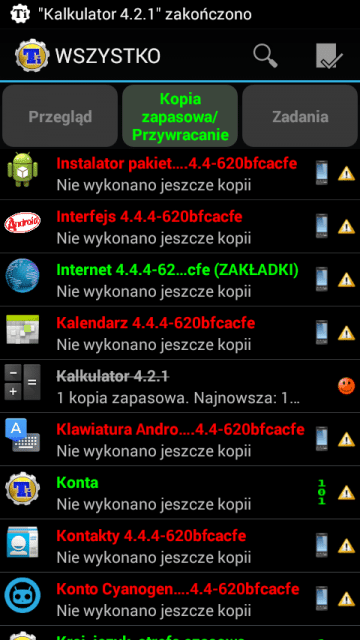
- Wybierz aplikację, którą chcesz usunąć, jednak pamiętaj, że należy tu zachować ostrożność – usunięcie niewłaściwego programu może skończyć się fatalnie. Na potrzeby tego poradnika ze swojego telefonu usunę systemowy kalkulator.
- Na samym początku, z powodu tego, że jest to aplikacja systemowa, warto ją zamrozić (niestety funkcja ta dostępna jest wyłącznie w wersji Pro) – spowoduje to, że nie będzie można jej uruchomić, a jej procesy nie będą działać, jednak program dalej będzie znajdował się na telefonie, co oznacza, że w nagłej sytuacji można go bezproblemowo przywrócić.
- Jeśli nie posiadacie płatnej wersji Titanium Backup, to powyższy krok bezpieczeństwa można obejść. Na samym początku wykonaj kopię zapasową za pomocą przycisku „Kopiuj!”. Titanium Backup stworzy kopię, dzięki której program będzie można przywrócić w dowolnej chwili. Stworzony backup wyświetlony zostanie w oknie z informacjami na temat wybranej aplikacji.
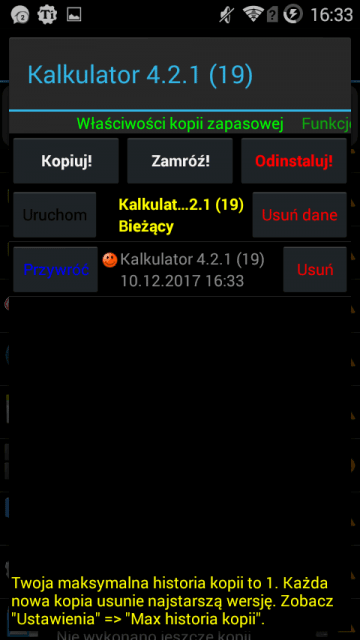
- Teraz usuniemy wybrany program. W tym celu skorzystaj z przycisku „Odinstaluj!”, zapoznaj się z wyświetlonym ostrzeżeniem i kliknij przycisk „Tak”. Aplikacja zostanie usunięta.
- Korzystaj z telefonu przez kilka dni, by upewnić się, czy nie występują żadne błędy. Jeśli procesy nie zamykają się samoczynnie i urządzenie działa poprawnie, to możesz usunąć kopię zapasową z pamięci swojego telefonu. Najlepiej jednak przerzucić ją na dysk zewnętrzny lub komputer, tak na wszelki wypadek.
- Aby przywrócić usuniętą aplikację, zlokalizuj ją na liście aplikacji (jej nazwa będzie przekreślona). Następnie kliknij przycisk „Przywróć” i wybierz odpowiednią opcję. Program zostanie przywrócony.